Verizon дуудлага амжилтгүй болсон: яагаад, яаж засах вэ

Агуулгын хүснэгт
Та зам дээр байгаа бөгөөд чухал утсаар ярих шаардлагатай байна гэж бодъё. Таны Verizon гар утас сүлжээний хамрах хүрээ, холболтын хувьд найдвартай тул та санаа зовохгүй байна. Гэхдээ таны дуудлага ирэхгүй бол яах вэ?
Өнгөрсөн долоо хоногт би үүнтэй төстэй нөхцөл байдалтай тулгарсан. Би амралтаараа явж байтал гэнэтийн ажил хэрэг болсон. Би үүнийг шийдвэрлэхийн тулд хэд хэдэн дуудлага хийхийг оролдсон боловч бүтэлгүйтсэн.
Өмнө нь ийм зүйл тохиолдож байгаагүй учраас би үүнийг шийдвэрлэхэд огтхон ч бэлтгэлгүй байсан.
Азаар миний интернет ажиллаж байсан тул би олон тооны онлайн блог, вэбсайтуудыг үзэж, юу болж байгааг олж мэдсэн. .
Би энэ нийтлэлд энэ асуудлын талаар олж мэдсэн бүх зүйл, засваруудыг оруулсан болно.
Дохионы хамрах хүрээ муу, сүлжээний тасалдал, дансны төлөгдөөгүй төлбөр эсвэл хүлээн авагчийн тал дээр гарсан асуудлаас шалтгаалан Verizon дуудлага амжилтгүй болж болзошгүй. Энэ асуудлыг шийдэхийн тулд утсаа дахин асааж, Verizon дуудлагын шүүлтүүрийг шалгаж, "Нисэх" горим болон "Дуудлага дамжуулах"-ыг идэвхгүй болгосон эсэхийг шалгана уу.
Хэрэв та янз бүрийн шалтгаан, шийдлийн талаар мэдэхийг хүсвэл 'Verizon дуудлага амжилтгүй боллоо'-г дэлгэрэнгүй харвал та зөв газартаа байна.
Энд та нарийн техникийн талаар санаа зовох хэрэггүй. Асуудлыг үр дүнтэй шийдвэрлэхийн тулд энэ нийтлэл дэх зааврыг дагана уу.
Дохионы хамрах хүрээг шалгах

Хэрэв та Verizon сүлжээний хамрах хүрээ багатай газар байгаа болХүлээн авагч таныг хориглоогүй бөгөөд таны блоклох жагсаалтад ороогүй гэдгийг баталснаар таны дуудлага амжилтгүй хэвээр байвал дараагийн боломжит шийдлийг үргэлжлүүлж болно.
Мөн_үзнэ үү: Altice алсаас анивчих: Хэрхэн секундын дотор засах вэУхаалаг утсан дээрх программ хангамжийн шинэчлэлт байгаа эсэхийг шалгана уу
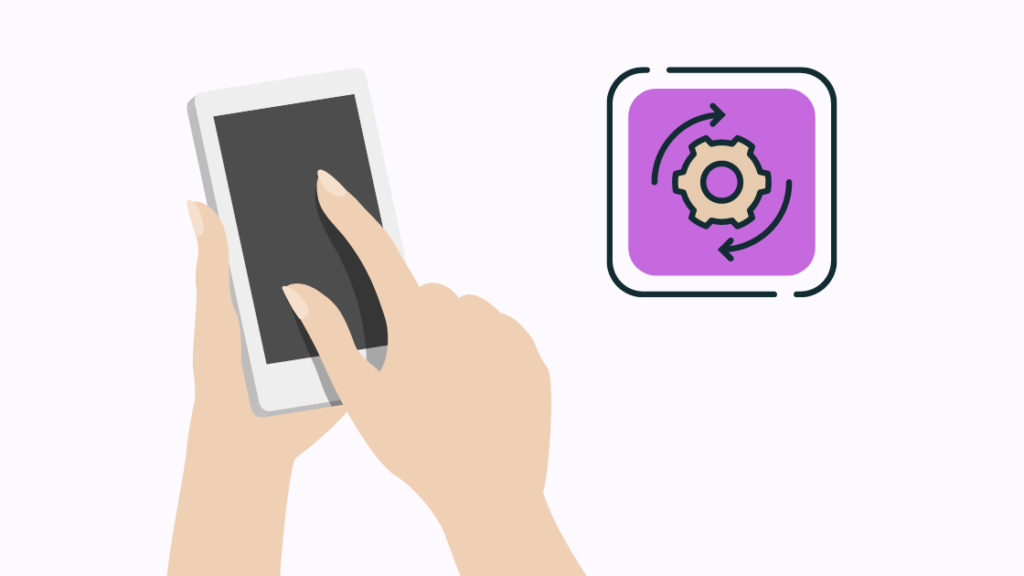
Таны утсанд таны болон Verizon-ын хяналтаас гадуур байгаа зарим асуудал байна.
Энэ нь таны утасны ажиллагаа болон Дуудлага хийх тохиргоонд хуучирсан програм хангамж болон үйлдлийн систем (OS) сөргөөр нөлөөлж болзошгүй.
Хэрэв ийм зүйл тохиолдвол таны утас үйлдлийн системийг шинэчлэх шаардлагатай. Таны дуудлага ямар ч асуудалгүйгээр дамжихын тулд үйлдлийн системээ хамгийн сүүлийн хувилбар руу шинэчилнэ үү.
Та үүнийг хэрхэн хийх талаар:
Андройд шинэчлэлтийг шалгах
Андройд утасныхаа үйлдлийн систем болон түүнийг хэрхэн шинэчлэх талаар мэдэхийн тулд дараах алхмуудыг дагана уу:
- 'Тохиргоо'-г нээнэ үү.
- 'Систем' дээр дарна уу. Зарим утсан дээр та "Утасны тухай" хэсгийг сонгох боломжтой. Хэрэв энэ сонголт танд боломжтой бол 4-р алхам руу очно уу. Зарим Samsung утаснуудын "Системийн шинэчлэлт" гэснийг товшоод 5-р алхам руу очно уу.
- "Системийн шинэчлэлт" дээр товшино уу.
- Шинэчлэлт байгаа эсэхийг шалгахын тулд ‘Шинэчлэлтүүдийг шалгах’ хэсэг рүү шилжинэ үү.
- Хэрэв шинэчлэлт байгаа бол түүн дээр товшоод суулгах процессыг эхлүүлнэ үү. Шинэчлэлт хийхэд хэдэн минут шаардагдах бөгөөд утсаа дахин эхлүүлэх шаардлагатай.
IOS-ын шинэчлэлтийг шалгаж байна
- 'Тохиргоо' руу очно уу.
- 'Ерөнхий' дээр дарна уу.
- "Програм хангамж" дээр товшино ууШинэчлэх'.
Хэрэв таны программ хангамж шинэчлэгдсэн бол та энэ тухай мэдэгдэл хүлээн авах болно.
Үгүй бол таны төхөөрөмжид зориулсан програм хангамжийн шинэчлэлт байгаа бол танд мэдэгдэх бөгөөд танд өгөх болно. суулгах сонголт.
Дэмжлэгтэй холбоо барина уу
Хэрэв дээр дурдсан шийдлүүдийн аль нь ч тус болохгүй бол таны хамгийн сүүлийн сонголт бол Verizon хэрэглэгчийн дэмжлэгтэй холбогдож, танд асуудал үүсгэж байгаа зүйл байгаа эсэхийг асуух явдал юм. , таны дансны тасалдал эсвэл асуудал гэх мэт.
Тэд таны SIM карт, төхөөрөмж эсвэл бүртгэлтэй холбоотой асуудалтай холбоотой асуудлыг шийдвэрлэхэд тань туслах болно.
Гэсэн хэдий ч, хэрэв тэдгээрийн төгсгөлд танд асуудал үүсгэж байгаа техникийн зарим асуудал байвал дээр дурдсан шийдлүүд ажиллахгүй.
Эцсийн бодол
Verizon бол хэрэглэгчдэд гар утас болон суурин төхөөрөмжөөр дамжуулан харилцах боломжийг олгодог маш сайн үйлчилгээ үзүүлэгч юм.
Өргөн хүрээний хамрах хүрээнээс гадна дөнгөж эхэлж байна. хамгийн сүүлийн үеийн 5G технологийг ашиглан үйлчилгээ үзүүлж байна.
Заримдаа та алдаа эсвэл доголдлын улмаас дуудлага хийх эсвэл хүлээн авах боломжтой. Энэ нийтлэл нь эдгээр бүх асуудлыг авч үзэх бөгөөд эдгээр асуудлыг шийдвэрлэхэд хангалттай юм.
Гэхдээ та утсаа огт ашиглах боломжгүй болсон эсвэл утсыг нь өөрчилсөн гэх мэт ноцтой асуудалтай тулгарвал хэрэглэгчийн тусламж үйлчилгээтэй холбогдох шаардлагатай.
Танд ч бас таалагдах болноУнших
- Verizon утаснууд SIM карттай юу? Бид судалгаа хийсэн
- Миний Verizon үйлчилгээ яагаад гэнэт муу байна: Бид үүнийг шийдсэн
- Verizon таны интернетийг хязгаарлаж байна уу? Үнэн энд байна
- Хэрхэн секундын дотор Verizon утасны дугаарыг солих вэ
- Та Verizon-г утсаа төлж шилжүүлж авах боломжтой юу? [Тийм]
Байнга асуудаг асуултууд
Миний Verizon утас яагаад дуудлага хийхгүй байна вэ?
Таны Verizon утас дуудлага хийхгүй байгаатай холбоотой байж магадгүй. Таны байршил дахь сүлжээний хамрах хүрээ бага эсвэл үйлчилгээний тасалдал, дансны статусын асуудал эсвэл таны эсвэл хүлээн авагчийн утастай холбоотой асуудал.
Би Verizon сүлжээгээ хэрхэн шинэчлэх вэ?
Verizon сүлжээгээ дахин тохируулахын тулд Тохиргоо > Нөөцлөх болон дахин тохируулах > Сүлжээний тохиргоог дахин тохируулах > Тохиргоог дахин тохируулна уу.
Энэ нь Wi-Fi болон Bluetooth зэрэг таны бүх холболтыг дахин тохируулна.
Яагаад миний Verizon утас шууд дуут шуудан руу шилжиж байна вэ?
Verizon утсандаа "Бүү саад бол" горимыг идэвхжүүлснээр утасны дуудлага шууд дуут шуудан руу шилжих болно.
Би өөрийн Verizon дохионы хүчийг хэрхэн шалгах вэ?
"Миний Verizon" бүртгэл рүүгээ нэвтэрч, төхөөрөмжийн дохионы хүчийг шалгахын тулд "Дохионы хүчийг хэмжих" хэсэгт очно уу.
утас дуудлага хийх болон хүлээн авахад асуудалтай байж магадгүй.Хэрэв та ой мод, хавцал эсвэл ууланд байгаа бол энэ асуудал гарч болзошгүй.
Хэрэв холболтгүй болох нь бас гарч болзошгүй. та үүрэн цамхгаас нэлээд зайтай байна.
Хэрэв ойролцоох хөдөлгөөнт цамхаг байхгүй бол сүлжээний тасалдал нь таны дуудлага хийх, хүлээн авах чадваргүйтэй холбоотой байх магадлалтай.
Үүнтэй адил Учир нь хонгил, битүү орон зай эсвэл газар доорх байршилд байх нь таны сүлжээний холболтыг доройтуулж болзошгүй юм.
Үүнээс гадна сүлжээнд ачаалал ихтэй байх тохиолдол гардаг. Хэрэв орон нутгийн эсвэл муж улсын эрх баригчид дохиог хүлээн авахтай холбоотой дүрмийг зааж өгсөн бол та холболтгүй байж магадгүй юм.
Нөгөө талаас таны Verizon дуудлага хүлээн авахгүй байгаа нь өөрийн гэсэн тодорхой шалтгаан, засвартай байна.
Verizon үйлчилгээ тасалдсан эсэхийг шалгана уу

Энэ тохиолдолд Verizon сүлжээ тасарсан үед цаг агаарын хүнд нөхцөл байдал эсвэл Verizon-ийн дэд бүтцэд гарсан техникийн асуудлаас шалтгаалан таны төхөөрөмжүүд интернет эсвэл таны гар утасны үйлчилгээнд холбогдох боломжгүй байж болзошгүй.
Өргөн тархсан асуудал гарах үед энэ нь тасалддаг. танд болон танай бүс нутагт байгаа бүх хүмүүст зориулсан үйлчилгээ.
Танай бүс нутагт ямар нэгэн саатал гарсан эсэхийг мэдэхийн тулд Verizon үйлчилгээний тасалдлыг ашиглана уу эсвэл Verizon-н тусламж үйлчилгээтэй холбогдож асуудлынхаа талаар мэдэгдэнэ үү.
Хэрэв таны үйлчилгээний асуудал өргөн тархсантай холбоогүй болХэрэв тасалдсан бол та Verizon Verizon-ийн асуудал шийдэгчийг ашиглаж болно.
Төхөөрөмжийнхөө брэнд, загварыг сонгоод дэлгэцэн дээрх зааврыг дагаарай.
Хэрэв автоматжуулсан систем асуудлыг шийдэж чадахгүй бол, Verizon-н тусламжийн төлөөлөгчийг танд томилох болно.
Танай бүсэд тасалдал байгаа эсэхийг шалгах өөр сонголтууд энд байна:
DownDetector-ийн саатлын зураг
- DownDetector вэб сайт руу очно уу.
- Энэ вэб сайтаас та янз бүрийн сүлжээний үйлчилгээ үзүүлэгч болон апп-уудын үйлчилгээний тасалдлыг олж харах болно.
- АНУ-д одоогийн Verizon-н тасалдлыг шалгахын тулд 'Verizon' хавтан дээр товшино уу.
- Энэ нь танд сүүлийн 24 цагийн дотор Verizon-н тасалдлыг харуулах болно.
- Мөн та "Хамгийн олон мэдээлэгдсэн байршил" хэсгээс шалгах боломжтой.
Verizon-н дэмжлэг
- Миний Verizon бүртгэл рүүгээ нэвтэрнэ үү.
- Утасгүй, Гэр доторх эсвэл Бизнесийн дээд хэсэгт байрлах таб дээр дарна уу. хуудаснаас тусламж хэрэгтэй байгаа үйлчилгээгээ сонгоно уу.
- Verizon үйлчилгээг сонгосны дараа үндсэн цэсэн дэх "Дэмжлэг"-ийг товшино уу.
- Хэрэв та утасгүй төхөөрөмжтэй холбоотой асуудалтай байгаа бол та ганцаарчилсан тусламж авах боломжтой. 'Verizon Troubleshooting Assistant'-д зочилж дэмжлэг аваарай.
- Хэрэв та гэртээ интернетэд холбогдоход асуудалтай тулгарвал "Холболтын асуудлыг засах" гэсэн хаягтай холбоосоор орж үзнэ үү.
- Хэрэв танд үйлчилгээ тасалдсан бол, Verizon үндсэн шалтгааныг тодорхойлохын тулд дэлгэрэнгүй асуулт асуух болно.
Verizon форумууд
- Verizon нийгэмлэгийн форум руу очно уу.
- Та эндээс "Олон нийтийн үйл ажиллагаа" хэсгээс сүүлийн үеийн үйл ажиллагаа, онцолсон контент, зөв эсэхийг шалгах боломжтой. хариултууд болон хамгийн их үзсэн сэдвүүд.
- Та мөн асуудлынхаа талаар хайж болно.
- Хэрэв форум дээр таны байршил эсвэл асуудалд тохирох сэдвүүд байхгүй бол өөрөө эхлүүлээд хэлээрэй. Танд тулгарч буй асуудлын талаар бусад хүмүүс.
Гэнэтийн үед, хэрэв та вэбсайт руу нэвтрэх боломжгүй бол 'Verizon Support' утасны шугам руу залгаж шинэчлэлтүүдийг авч болно.
Ажилчид танд мэдэгдэхийн тулд тасалбар үүсгэх болно. засварын тооцоо, явцын .
Өөрийн Verizon дансанд хүлээгдэж буй төлбөрүүд байгаа эсэхийг шалгана уу
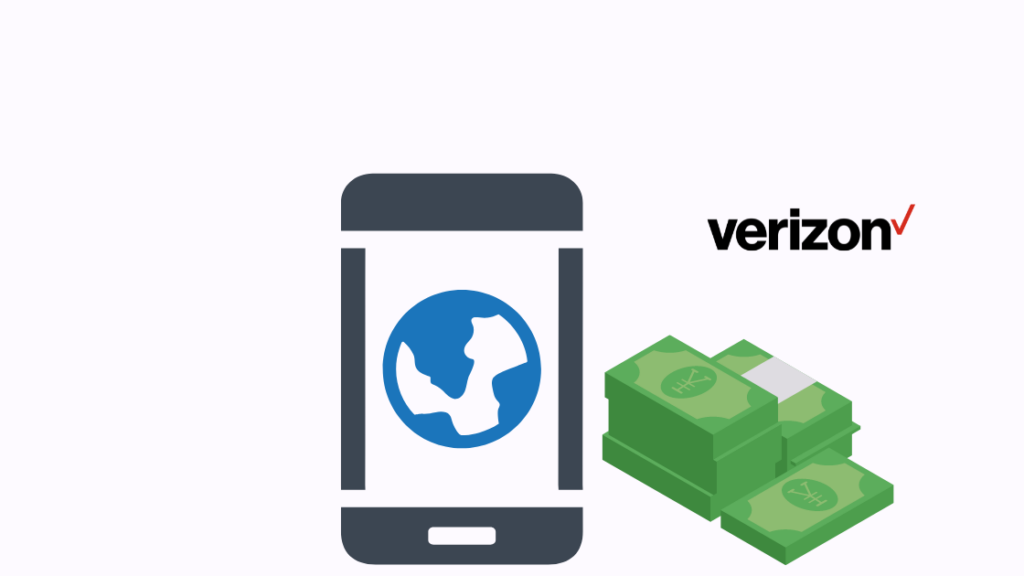
Заримдаа та өөрийн дансанд төлөх ёстой өмнөх нэхэмжлэхээ төлөхөө санахгүй байж магадгүй.
Та мөн таны ашигласан нэмэлт үйлчилгээний улмаас таны хуулга дээр төлөгдөөгүй үлдэгдэл.
Өөрийн төлөгдөөгүй төлбөр байхгүй эсэхийг шалгахын тулд Verizon дансандаа дараах зүйлсийг шалгана уу:
"Миний Verizon"-д нэвтэрнэ үү. ' данс, "Төлбөрийн тооцоо" таб руу очно уу. Та "Хуваарьт төлбөр" хэсэгт очиж удахгүй хийх төлбөрийнхээ төлөвийг шалгаж болно.
Та нэвтэрч орохгүйгээр Verizon-н төлбөрөө хялбархан төлж болно.
Үйлчилгээний өөрчлөлтөд зориулж Verizon-н тооцоогоо баталгаажуулна уу
Verizon-н төлбөрийн систем нь ' гэж нэрлэгддэг өвөрмөц онцлогуудыг хуваарилдаг. Үйлчилгээний кодууд', таны мөр бүрт. Эдгээр шинж чанаруудыг тодорхойлдогтаны утасны дугаар ямар функцийг ашиглахыг зөвшөөрдөг.
Заримдаа эдгээр функцүүдийн аль нэг нь тухайн онцлогтой нийцэхгүй байгаа үйлчилгээний тохируулга эсвэл үүнийг буруу устгасан дотоод системийн шинэчлэлийн улмаас таны бүртгэлээс хасагдаж болно. . Энэ шалтгааны улмаас таны дуудлага амжилтгүй болж магадгүй.
Ямар ч шалтгаанаас үл хамааран Verizon-н тусламжийн баг танд идэвхгүй болсон үйлчилгээ/функцийг сэргээхэд тусална.
Verizon Smart Family-д тавигдах хязгаарлалт
Хүүхдийн утаснаас хийсэн дуудлагыг "Verizon Smart Family"-ийн хамгаалалтыг ашиглан хязгаарлаж болно.
Хүүхдээс урьдчилан сэргийлэх боломжтой. тодорхой дугаарт дуудлага хийх, дуудлага хүлээн авах, мөн өдрийн тодорхой цагт ямар нэгэн дуу хоолой, дата үйлчилгээг ашиглахаас хамгаална.
Үүнээс гадна хүүхдийн утсанд эцэг эхийн хяналт тавьж төлбөрийг хязгаарлаж болно. Тэдний сар бүр ашиглаж болох цаг хугацаа, өгөгдөл.
Хүүхдийн шугамын дуудлага хийх, хүлээн авах чадварт эдгээр шалтгаануудын аль нэг нь аль ч чиглэлд нөлөөлж болзошгүй.
Тиймээс хэрэв таны шугам нь Verizon Smart Family дансны нэг хэсэг бол эцэг эхийн шугамыг хариуцдаг хүн таны дуудлагыг дамжуулахыг хориглосон байх магадлалтай.
Шинэ порттой утсыг идэвхжүүлэхийг хүлээнэ үү
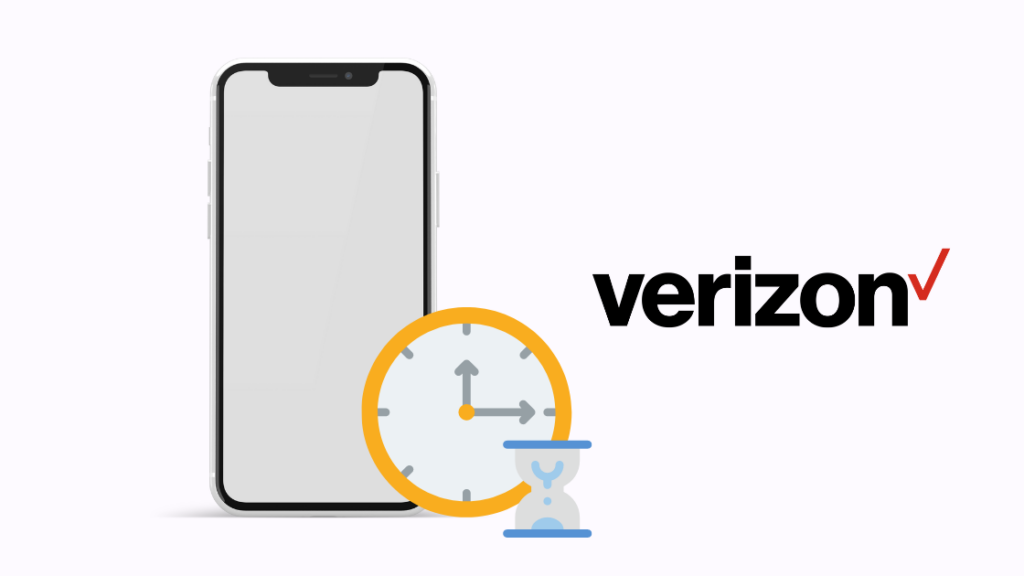
Хэрэв та Verizon руу шилжиж байгаа бөгөөд өмнөх үйлчилгээ үзүүлэгчээсээ утасны дугаараа солих эсвэл шилжүүлэхийг хүсвэл энэ үйл явцад бага зэрэг хугацаа зарцуулагдана.Таны дугаар Verizon-н системд идэвхжих хугацаа.
Хэрэв та дугаараа шилжүүлэхийн зэрэгцээ дугаарын шилжүүлгийн давуу талыг ашиглахыг хүсэж байгаа бол ийм тохиолдол гардаг.
Хэрэв та өөр үүрэн холбооны оператороос сольж байгаа бол. , таны дугаар шинэ сүлжээнд идэвхтэй болох хүртэл энэ журамд 3 хүртэл хоног шаардагддаг.
Хэрэв та суурин утасны үйлчилгээ үзүүлэгчээс ирж байгаа бол шилжүүлэг дуусахад ажлын 10 хүртэл хоног шаардлагатай. Энэ хугацаанд танд түр дугаар өгч болно.
Та шилжүүлсэн дугаараа идэвхжүүлээгүй тохиолдолд дуудлага хийх боломжгүй болно.
Бүх утасгүй үйлчилгээ үзүүлэгч нар дуудлагын чиглүүлээ шинэчлэх хүртэл шилжүүлсэн дугаартаа дуудлага хүлээн авахгүй. мөн таны дугаар одоо таны өмнөх үйлчилгээ үзүүлэгч биш харин Verizon-д орж байгааг мэдэж байна.
Хэрэв таны дугаар аль хэдийн идэвхтэй байгаа бол та үүнийг ашиглан шууд дуудлага хийх боломжтой болно.
Verizon дээрх 'Бүү саад бол' горимыг идэвхгүй болгох
'Бүү саад бол' (DND) горимыг андуурч асаасан нь таныг Android эсвэл iOS утастай эсэхээс үл хамааран дуудлагыг алдахад хүргэж болзошгүй. .
Та "Дуу чимээ ба чичиргээ" дэлгэц дээрх "Бүү саад бол"-ын удирдлагын унтраалгыг олох боломжтой.
Мөн та DND товчлуур дээр дарж "Асаах" гэх мэт бусад сонголтыг харах боломжтой. хуваарийн дагуу'.
DND горим таныг дуудлага хүлээн авахад саад болохгүйн тулд унтрааж байгаа эсэхийг шалгаарай.
Энэ бүгдийг туршиж үзсэний дарааТанд асуудал байгаа хэвээр байгаа бол DND-г идэвхжүүлэхэд хүргэж буй бүх зүйлийг арилгахын тулд тохиргоог бүрэн дахин тохируулах талаар бодож болно.
Үүнийг хийхийн тулд "Тохиргоо" руу ороод "Нөөцлөх ба дахин тохируулах" хэсэгт очоод, "Тохиргоог дахин тохируулах" дээр дарна уу. Энэ нь таны бүх тохиргоог устгах болно гэдгийг санаарай.
Утсаа дахин асаана уу
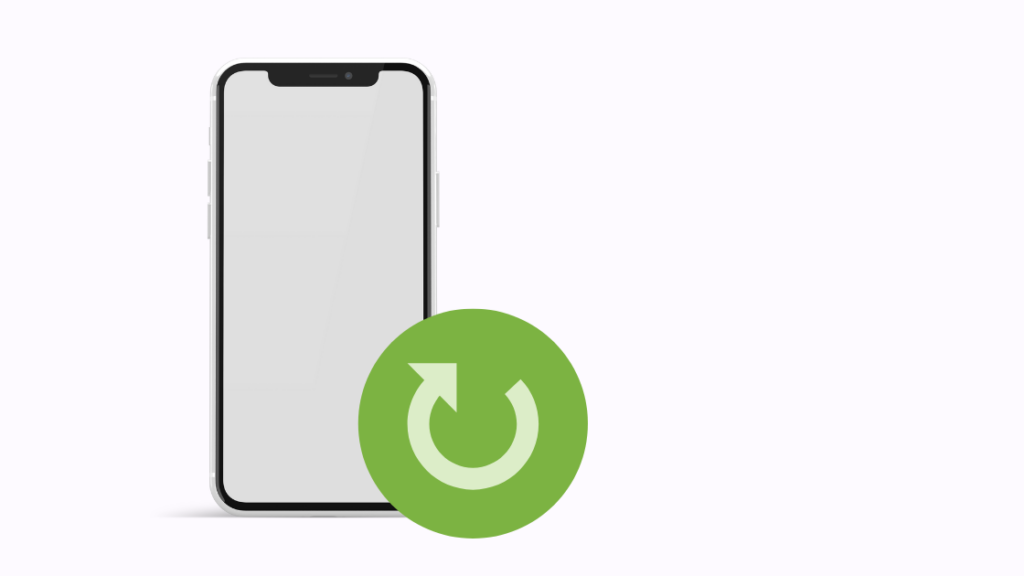
Хэрэв таны Verizon утас дуудлага хүлээн авахгүй байгаа бол асуудлыг шийдэх хамгийн энгийн арга бол төхөөрөмжийг дахин асаах явдал юм.
Ингэх нь санах ой болон арын хэрэглээний программуудыг цэвэрлэж, бага зэргийн гэмтэл, алдааг засдаг.
Утсаа дахин асаах нь Verizon сүлжээний холболтын бэрхшээлийг даван туулахад туслах бөгөөд энэ нь таны ухаалаг гар утсанд тулгарч буй аливаа асуудлыг шийдвэрлэх хамгийн сайн шийдэл болно.
Утсаа дахин асаахын тулд асаах болон дууг бууруулах товчлууруудыг нэгэн зэрэг дараад 5-10 секунд дарна уу.
SIM картаа салгаж, дахин оруулах

Заримдаа SIM картыг зөв оруулахгүй байж болно. Хэрэв тийм бол дуудлагын функцууд бүтэлгүйтэж болзошгүй.
Доор тайлбарласан процедурыг хийснээр та алдааг дараах байдлаар засаж болно:
- Асаах товчийг арван секунд барина уу.
- "Асаах" гэсэн шошготой сонголт. ' гарч ирнэ.
- Утсаа унтраахын тулд үүн дээр товшино уу.
- Сим картыг SIM эзэмшигчийг онгойлгож гаргана уу.
- Хэдэн минут хүлээсний дараа SIM-ээ дахин суулгана уу. картыг утсандаа оруулна.
- Асаахын тулдгар утсаа асаах товчийг 3-5 секундын турш дарна уу.
- Одоо залгаж, асуудал шийдэгдсэн эсэхийг баталгаажуулах боломжтой.
'Нисэх' горимыг асааж, унтраах
'Нисэх' горимыг асааж, дараа нь дахин унтрааснаар үйлчилгээ үзүүлэгчтэйгээ гараар холбогдох боломжтой болно.
Энэ стратегийг ашигласнаар таны төхөөрөмж болон дохионы цамхаг хоорондын холбоосыг сэргээнэ.
Ингэхийн тулд доор жагсаасан энгийн шийдлүүдийг дагана уу:
- шударна уу. Гар утасныхаа үндсэн дэлгэцийн дээд хэсгээс доош.
- "Хурдан тохиргоо" цэсний "Нислэг" горимын сонголтыг товшиж идэвхжүүлнэ үү.
- Хүлээж байгаад унтраа. дахин нэг удаа товш.
Хэрэв та онгоцны горимыг олж чадахгүй бол "Тохиргоо" руу очоод "Холболт ба утасгүй" дээр дарна уу. Та эндээс Нислэгийн горимд хандах боломжтой.
Дуудлага дамжуулалтыг идэвхжүүлсэн эсэхийг шалгана уу
'Дуудлага дамжуулах' нь бүх гар утсанд байдаг дуудлагыг дахин чиглүүлэх функц бөгөөд үүнийг идэвхжүүлэх эсвэл идэвхгүй болгоход хялбар байдаг.
Мөн_үзнэ үү: xFi Gateway Offline: Хэрхэн секундын дотор засах вэТаны Verizon Хэрэв та санамсаргүйгээр утсан дээрээ Дуудлага дамжуулахыг идэвхжүүлбэл дуудлага хүлээн авахаа зогсоож магадгүй.
Мобайл төхөөрөмж дээрээ Дуудлага дамжуулахыг идэвхгүй болгохын тулд "Тохиргоо" руу очоод "Утас" сонголтыг сонгоод "Дуудлага" гэсэн сонголтыг сонгоно уу. .
Та мөн дараах алхмуудыг хийснээр "Миний Verizon" апп-аар дамжуулан Дуудлага дамжуулах функцэд хандах боломжтой:
- "Миний Verizon" руу нэвтэрнэ үү.апп.
- 'Бүртгэл' хэсэг рүү очно уу.
- 'Төхөөрөмжийг удирдах'-ыг сонгоно уу.
- 'Тохиргоо' руу очно уу.
- "Дуудлагыг удирдах" дээр дарна уу. Дуудлага дамжуулах тохиргооны одоогийн төлөвийг шалгахын тулд Дамжуулах'.
- Та тухайн онцлогт тохирсон тэмдэгт дээр дарснаар Дуудлага дамжуулахыг хүссэн үедээ идэвхгүй болгож болно.
Verizon дуудлагын шүүлтүүрийг шалгана уу
"Verizon Call Filter"-д дуудлагыг хаах зэрэг хэд хэдэн функцууд байдаг.
Энэ Verizon дуудлагын шүүлтүүр доторх тохиргоо нь таныг дуудлага хүлээн авахаас сэргийлж магадгүй юм.
Тиймээс эдгээр шүүлтүүрийг сайтар шалгана уу.
Үүнээс гадна Дуудлагын шүүлтүүр нь хүсээгүй дуудлагыг хааж болзошгүй. сэжигтэй спам дуудлагын хувьд.
Гэсэн хэдий ч энэ нь жинхэнэ хүмүүс тантай холбогдоход саад болж болзошгүй.
Дуудагч эсвэл хүлээн авагчийг блоклосон эсэхийг шалгана уу
Та өмнө нь блоклож байсан ч тэгсэнээ санахгүй байгаа дугаартай холбогдох гэж оролдсон байх магадлалтай. Мөн хүлээн авагч таныг блоклосон байж магадгүй.
Аль ч хувилбарт дуудлага хийхгүй.
Хүнийг блоклосон эсэхийг тодорхойлохын тулд эхлээд "Блоклох жагсаалт"-ын тохиргоог шалгах хэрэгтэй.
>Хэрэв тэдгээрийг блоклосон бол та түүний харилцах дээр товшиж дуудлага хийгчийн блокыг тайлж болно.
Мөн хүлээн авагч таныг блоклоогүй гэдгийг баталгаажуулах шаардлагатай.
Дараа нь

